广联达清标神器软件5.6使用说明—新
广联达清标神器软件5.6使用说明—新
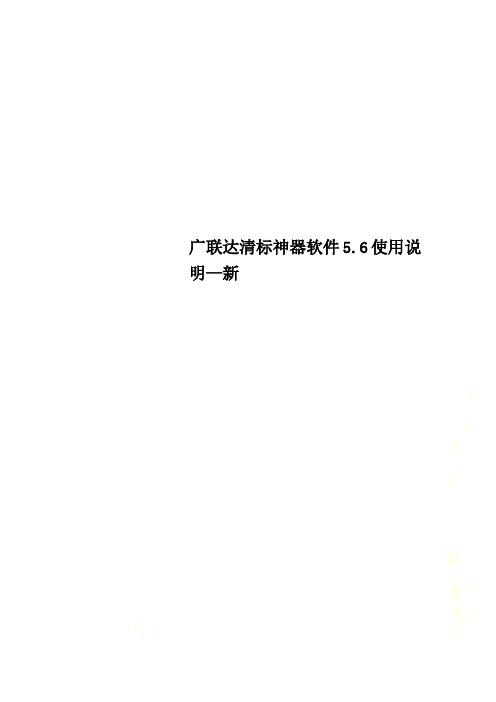
广联达清标神器软件5.6使用说明—新广联达清标神器软件5.6 最新使用说明广联达软件股份有限公司2015年9月11日目录一、新建标段 (5)二、导入投标书 (6)1、导入投标文件 (6)2、导入标底 (10)三、符合性评审 (11)1、符合性评审汇总表 (12)2、单位工程费汇总检查 (12)3、分部分项工程量清单检查 (13)4、措施项目清单一检查 (15)5、措施项目清单二检查 (15)6、其他项目清单检查 (16)7、规费和税金检查 (17)8、暂列金检查 (18)9、材料暂估价检查 (19)10、专业工程暂估价检查 (19)11、总承包服务费检查 (20)四、计算性错误检查 (22)I、计算错误参数设置 (23)II、合理价参数设置 (23)1、计算错误检查汇总 (24)2、投标总价组成计算错误检查 (25)3、单位工程费用组成计算错误检查 (25)4、清单单价费用构成≠综合单价项检查265、清单综合单价×数量≠综合合价项检查 (27)6、措施计算基数*费率≠合价项检查.. 277、措施单价费用构成≠综合单价项检查288、措施综合单价*数量≠综合合价项检查 (28)9、计日工单价×数量≠合价项检查 (29)五、合理性分析 (30)1、合理性分析汇总表 (30)2、投标报价对比分析 (30)3、项目费用组成分析 (32)4、单位工程费分析 (33)5、分部分项工程量清单 (34)6、措施项目清单一 (40)7、措施项目清单二 (41)六、报表 (43)一、新建标段双击运行桌面上的广联达清标神器软件5.6快捷方式,进入系统后,自动进入添加标段界面,如下图:系统通过导入招标书的方式建立标段,支持广联达计价文件和excle文件两种标书格式。
下面以导入广联达计价文件为例,进行介绍,excle文件同理。
点击【选择】按钮,系统弹出选择文件的窗体,找到电脑中的电子招标工程,将其导入到系统中,导入完成后如下图:系统自动显示项目的基本信息,如:项目编号、项目名称、招标人、招标代理机构和工程类型。
广联达清标神器软件使用说明—新

广联达清标神器软件使用说明—新
一、前言
广联达清标神器是由公司研发团队经过多年的技术研究和实践,结合大数据、云技术以及大型机等技术,采用基于模型的算法引擎,集文本分析模块、模型参数调整模块、资源管理模块以及账号管理模块为一体,整合了广联达各类文档清标协助功能,为用户提供全新的文档清标技术支持解决方案,从而大大提升文档清标的效率。
二、功能简介
(1)文本分析模块:包括文本分词、语义分析、实体识别、情感分析等;
(2)模型参数调整模块:可以自由调整模型的参数,以适应不同的文本清标应用场景;
(3)资源管理模块:可以对系统的语料库等资源进行管理,以保证系统的可靠性;
(4)账号管理模块:用户可以自由选择不同的账号,以实现不同的文档清标任务;
三、安装及使用
(2)登陆:在登陆界面输入登陆账号、密码和验证码进行登陆;
(3)文件上传:选择清标任务,上传清标文件,点击进行清标;。
广联达软件操作步骤

广联达软件操作步骤广联达软件操作步骤一、广联达钢筋算量1、新建向导→设置计算规则及图集就→计算节点设置→下一步→下一步→完成2、工程设置→楼层设置→插入楼层→下方对其抗震等级、砼标号、保护层厚度等进行设置→右下角复制到其他楼层3、绘图输入→轴网→定义→新建→输入轴距→下开间、左进深输入完毕→可对其轴距数值复制粘贴到上开间、右进深即可→点击绘图→出现对话框→点击确定4、柱→定义→新建→进行构件信息的输入→绘图,若柱相同则复制,找插点即可。
若是偏心柱,则按住Ctrl+左键,出现对话框,对其偏心距离设置即可。
若按住shift+左键,则是偏移距离5、梁→定义→新建→进行构件信息的输入→绘图→进行梁原位标注→梁平法表格→下方出现列表→对其钢筋信息输入→输入其通长筋、箍筋等信息→拉筋,根据101图集默认→若有抗扭钢筋,则在侧面原位标注筋中输入其钢筋信息。
1)、次梁筋→次梁宽度默设,次梁加筋、吊筋自己输入。
2)、悬挑梁→自己画上→点击上方梁平法表格→下方出现列表→点击悬臂钢筋号→选择其钢筋形状(画梁的注意项:A、若后面再画柱,要对梁进行设置,→单击上方“重提梁跨三角按钮”→“设置支座”→点击柱→右击。
B、若梁相同,单击右上角“应用到同名梁”→确定。
C、若梁位置变化,则在定义其它楼层梁时→定义→从其他楼层复制构件。
)6、板→定义→新建→输入信息→绘图→可单击封闭区域任一点,也可单击上方“自动生成板”即可。
1)板受力筋→定义→新建→输入信息→绘图→水平或垂直→单板(也可直接点击XY方向,再点击板进行其钢筋的布置。
)→若钢筋相同,则单击复制钢筋。
若是同名板,则单击复制钢筋,再单击“应用同名板”即可。
2)负筋→定义→新建→绘图→按梁布置→单击梁→负筋距离自己修改。
(注意:工程设置→计算设置→按板厚,布置负筋)3)跨板受力筋→定义→新建→跨板受力筋→绘图即可4)、马凳筋:。
选择第Ⅲ类通长筋→在右边图形上方输入2000→在左边输入马凳筋信息即可。
广联达使用教程范文

广联达使用教程范文广联达是一款常用的建筑设计软件,它可以帮助建筑师和设计师快速、准确地完成建筑设计任务。
本教程将详细介绍广联达的使用方法,帮助初学者快速上手。
第一步:安装和启动在开始使用广联达之前,首先需要将软件安装到计算机上。
安装完成后,双击桌面上的快捷方式启动广联达。
第二步:创建新项目启动广联达后,将会看到一个新建项目的对话框。
在这里可以选择新建项目的类型和名称。
点击“确定”按钮后,将进入设计界面。
第三步:绘制建筑物基础第四步:定制建筑外观完成基础的绘制后,可以开始定制建筑物的外观。
广联达提供了丰富的建筑元素库,可以从中选择喜欢的元素添加到设计中。
可以通过拖拽元素来放置它们,并使用旋转和缩放工具进行调整。
还可以使用填充和描边工具来添加颜色和纹理,使建筑物更加丰富多样。
第五步:添加家具和装饰设计建筑物的外观后,可以进一步添加家具和装饰物。
在广联达的家具库中,可以找到各种不同类型的家具,如沙发、桌子、椅子等。
可以将它们拖拽到建筑物中,并使用旋转和移动工具来调整位置。
此外,还可以使用装饰库中的物品,如植物、灯具等,来增加室内或室外的氛围。
第六步:设计室内空间如果需要设计建筑物的室内空间,可以在设计界面中创建新的室内空间。
在室内空间中,可以绘制墙壁、添加家具和装饰,以及进行空间规划。
可以使用广联达提供的室内设计工具来快速完成室内设计任务,如绘制地板、选择颜色等。
第七步:添加光照和材质为了增加设计的真实感,可以使用广联达的光照和材质工具。
可以选择不同类型的光源,并调整它们的亮度和位置。
还可以选择建筑物的材质,如砖块、木材、金属等,并对其进行调整。
这些工具可以帮助建筑师和设计师更好地展示设计的效果。
第八步:保存和导出完成设计后,可以点击保存按钮将设计保存到计算机中。
此外,还可以选择导出选项将设计导出为不同的文件格式,如图片或3D模型。
这样可以方便与团队成员或客户分享设计成果。
总结:。
广联达操作步骤范文
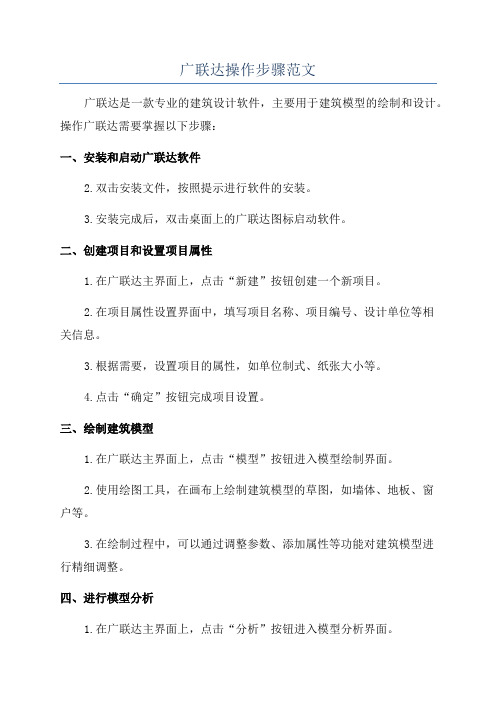
广联达操作步骤范文广联达是一款专业的建筑设计软件,主要用于建筑模型的绘制和设计。
操作广联达需要掌握以下步骤:一、安装和启动广联达软件2.双击安装文件,按照提示进行软件的安装。
3.安装完成后,双击桌面上的广联达图标启动软件。
二、创建项目和设置项目属性1.在广联达主界面上,点击“新建”按钮创建一个新项目。
2.在项目属性设置界面中,填写项目名称、项目编号、设计单位等相关信息。
3.根据需要,设置项目的属性,如单位制式、纸张大小等。
4.点击“确定”按钮完成项目设置。
三、绘制建筑模型1.在广联达主界面上,点击“模型”按钮进入模型绘制界面。
2.使用绘图工具,在画布上绘制建筑模型的草图,如墙体、地板、窗户等。
3.在绘制过程中,可以通过调整参数、添加属性等功能对建筑模型进行精细调整。
四、进行模型分析1.在广联达主界面上,点击“分析”按钮进入模型分析界面。
2.根据需要,选择进行相应的模型分析,如结构分析、采光分析等。
3.根据模型分析的结果,进一步优化建筑模型的设计。
五、进行模型渲染1.在广联达主界面上,点击“渲染”按钮进入模型渲染界面。
2.根据需要,选择渲染的样式和参数,如光线、材质、纹理等。
3.点击“渲染”按钮开始进行模型的渲染,等待渲染结果的生成。
六、保存和导出模型1.在广联达主界面上,点击“保存”按钮将模型保存到项目中。
2. 根据需要,选择将模型导出为不同的格式,如dwg、dxf等。
3.将模型保存或导出到指定路径。
七、进行模型交流和分享1.在广联达主界面上,点击“分享”按钮进入模型分享界面。
2.选择分享的方式,如邮件、云端存储等。
4.点击“分享”按钮完成模型分享。
3.点击“保存”按钮保存修改后的模型。
九、进行模型演示和展示1.在广联达主界面上,点击“演示”按钮进入模型演示界面。
2.根据需要,选择进行模型演示的方式,如动画、虚拟现实等。
3.进行模型演示和展示,向他人展示自己的设计成果。
十、进行项目管理和文档输出1.在广联达主界面上,点击“项目管理”按钮进入项目管理界面。
广联达电子清标步骤
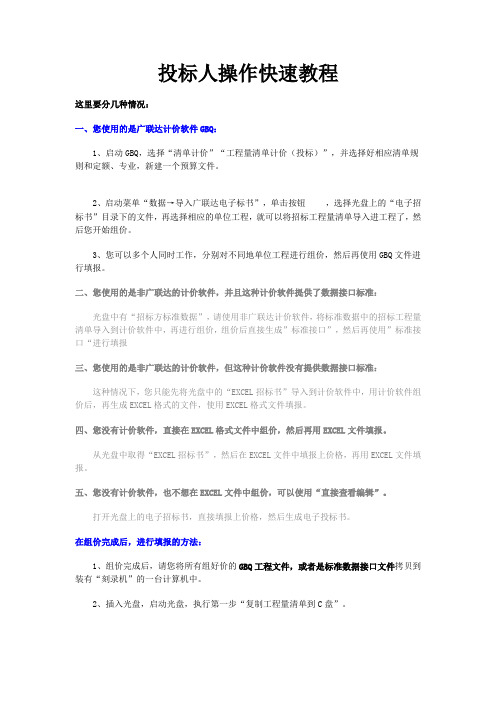
投标人操作快速教程这里要分几种情况:一、您使用的是广联达计价软件GBQ:1、启动GBQ,选择“清单计价”“工程量清单计价(投标)”,并选择好相应清单规则和定额、专业,新建一个预算文件。
2、启动菜单“数据→导入广联达电子标书”,单击按钮,选择光盘上的“电子招标书”目录下的文件,再选择相应的单位工程,就可以将招标工程量清单导入进工程了,然后您开始组价。
3、您可以多个人同时工作,分别对不同地单位工程进行组价,然后再使用GBQ文件进行填报。
二、您使用的是非广联达的计价软件,并且这种计价软件提供了数据接口标准:光盘中有“招标方标准数据”,请使用非广联达计价软件,将标准数据中的招标工程量清单导入到计价软件中,再进行组价,组价后直接生成”标准接口”,然后再使用”标准接口“进行填报三、您使用的是非广联达的计价软件,但这种计价软件没有提供数据接口标准:这种情况下,您只能先将光盘中的“EXCEL招标书”导入到计价软件中,用计价软件组价后,再生成EXCEL格式的文件,使用EXCEL格式文件填报。
四、您没有计价软件,直接在EXCEL格式文件中组价,然后再用EXCEL文件填报。
从光盘中取得“EXCEL招标书”,然后在EXCEL文件中填报上价格,再用EXCEL文件填报。
五、您没有计价软件,也不想在EXCEL文件中组价,可以使用“直接查看编辑”。
打开光盘上的电子招标书,直接填报上价格,然后生成电子投标书。
在组价完成后,进行填报的方法:1、组价完成后,请您将所有组好价的GBQ工程文件,或者是标准数据接口文件拷贝到装有“刻录机”的一台计算机中。
2、插入光盘,启动光盘,执行第一步“复制工程量清单到C盘”。
3、执行第二步“填报工程量清单”,选择“使用GBQ填报”,或者“使用标准数据接口填报”。
如果您的报价文件是EXCEL文件,请选择“使用EXCEL填报”。
4、分别为每个单位工程选择相应的已组好价的GBQ工程文件,或者是标准数据接口文件,单击“导入”按钮,填报就完成了。
广联达软件的运用及详细步骤说明文本(毕业总结)
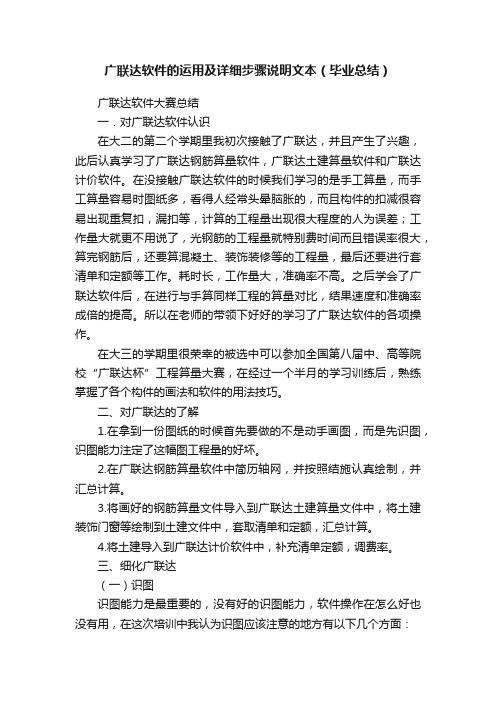
广联达软件的运用及详细步骤说明文本(毕业总结)广联达软件大赛总结一.对广联达软件认识在大二的第二个学期里我初次接触了广联达,并且产生了兴趣,此后认真学习了广联达钢筋算量软件,广联达土建算量软件和广联达计价软件。
在没接触广联达软件的时候我们学习的是手工算量,而手工算量容易时图纸多,看得人经常头晕脑胀的,而且构件的扣减很容易出现重复扣,漏扣等,计算的工程量出现很大程度的人为误差;工作量大就更不用说了,光钢筋的工程量就特别费时间而且错误率很大,算完钢筋后,还要算混凝土、装饰装修等的工程量,最后还要进行套清单和定额等工作。
耗时长,工作量大,准确率不高。
之后学会了广联达软件后,在进行与手算同样工程的算量对比,结果速度和准确率成倍的提高。
所以在老师的带领下好好的学习了广联达软件的各项操作。
在大三的学期里很荣幸的被选中可以参加全国第八届中、高等院校“广联达杯”工程算量大赛,在经过一个半月的学习训练后,熟练掌握了各个构件的画法和软件的用法技巧。
二、对广联达的了解1.在拿到一份图纸的时候首先要做的不是动手画图,而是先识图,识图能力注定了这幅图工程量的好坏。
2.在广联达钢筋算量软件中简历轴网,并按照结施认真绘制,并汇总计算。
3.将画好的钢筋算量文件导入到广联达土建算量文件中,将土建装饰门窗等绘制到土建文件中,套取清单和定额,汇总计算。
4.将土建导入到广联达计价软件中,补充清单定额,调费率。
三、细化广联达(一)识图识图能力是最重要的,没有好的识图能力,软件操作在怎么好也没有用,在这次培训中我认为识图应该注意的地方有以下几个方面:1.首先拿到一份图纸要最好先用十分钟的时间,整体浏览一遍。
2.重点在建施和结施上,首先了解工程的设防烈度、檐高、抗震等级等。
3.因为先做的是钢筋算量软件那么就因先关注结施,要注意的是每张图纸的文字部分。
4.注意每张图纸的小的配图,里面的信息比较多。
对于广联达钢筋算量软件来说,画图者必须熟悉平法11G101-1、11G101-2、11G101-3。
专业预算软件(广联达)详细使用操作教程

工程预算软件学习第一部分 工程预算软件简介一、工程预算软件的类型及作用A 、清单算量软件计算除钢筋以外的工程量,可以实现清单工程量和定额工程量的计算。
B 、钢筋抽样软件计算预算钢筋工程量。
C 、清单计价软件编制工程量清单,编制投标报价,计算工程总造价。
D 、标书软件编制招标文件或编制投标文件。
二、工程预算软件间的相互关系 CA 、B CA 、B DD一、软件安装部件1、主程序(工程量计算规则、视频帮助)2、定额库3、加密锁驱动程序二、软件安装步骤(见演示)(1)双击(2)选择安装的组件(3)安装定额库(4)安装加密锁驱动程序第一章 广联达清单计价软件一、清单计价软件简介清单计价软件,俗称“套价”软件。
可以实现的功能:★招标方:工程量清单、标底报价★投标方:投标报价(1)招标方使用软件流程(2)投标方使用软件流程(同标底编制)注意:标底价格编制与投标报价在编制流程上一样,但是,价格基准、取费等内容有差异。
招标方工程量清单编制流程投标方投标报价编制流程招标方标底报价编制流程二、广联达清单计价GBQ3.0软件的界面(1)、标题栏,(2)、菜单栏,(3)、系统工具条,(4)、网上服务工具条,(5)、数据导入工具条,(6)、格式工具条,(7)表操作工具条,(8)、导航栏,(9)、定额操作工具条,(10)、预算书操作工具条,(11)、预算书特性工具条,(12)、输入窗口,(13)、属性查看窗口,(14)、状态显示栏(1)标题栏——文件保存路径提示软件窗口的最上端显示的是当前打开的工程文件的保存路径,在当前文件没有被保存时,不会显示保存路径,只显示新建向导中定义的文件名称。
(2)菜单栏——系统主菜单与其他软件一样,广联达—清单计价GBQ3.0软件也有系统主菜单,包括:文件、编辑、查看、分部分项工程量清单(这里的菜单名称随着导航栏中页签变化而变化)、数据、维护、系统、窗口、帮助。
各个菜单的主要命令的使用在以后的章节中描述。
- 1、下载文档前请自行甄别文档内容的完整性,平台不提供额外的编辑、内容补充、找答案等附加服务。
- 2、"仅部分预览"的文档,不可在线预览部分如存在完整性等问题,可反馈申请退款(可完整预览的文档不适用该条件!)。
- 3、如文档侵犯您的权益,请联系客服反馈,我们会尽快为您处理(人工客服工作时间:9:00-18:30)。
广联达清标神器软件5.6 最新使用说明广联达软件股份有限公司2015年9月11日目录一、新建标段 (3)二、导入投标书 (4)1、导入投标文件 (4)2、导入标底 (8)三、符合性评审 (9)1、符合性评审汇总表 (10)2、单位工程费汇总检查 (10)3、分部分项工程量清单检查 (11)4、措施项目清单一检查 (12)5、措施项目清单二检查 (13)6、其他项目清单检查 (14)7、规费和税金检查 (14)8、暂列金检查 (16)9、材料暂估价检查 (17)10、专业工程暂估价检查 (17)11、总承包服务费检查 (18)四、计算性错误检查 (20)I、计算错误参数设置 (21)II、合理价参数设置 (21)1、计算错误检查汇总 (22)2、投标总价组成计算错误检查 (23)3、单位工程费用组成计算错误检查 (23)4、清单单价费用构成≠综合单价项检查 (24)5、清单综合单价×数量≠综合合价项检查 (25)6、措施计算基数*费率≠合价项检查 (25)7、措施单价费用构成≠综合单价项检查 (26)8、措施综合单价*数量≠综合合价项检查 (26)9、计日工单价×数量≠合价项检查 (27)五、合理性分析 (27)1、合理性分析汇总表 (27)2、投标报价对比分析 (28)3、项目费用组成分析 (29)4、单位工程费分析 (30)5、分部分项工程量清单 (31)6、措施项目清单一 (37)7、措施项目清单二 (38)六、报表 (40)一、新建标段双击运行桌面上的广联达清标神器软件5.6快捷方式,进入系统后,自动进入添加标段界面,如下图:系统通过导入招标书的方式建立标段,支持广联达计价文件和excle文件两种标书格式。
下面以导入广联达计价文件为例,进行介绍,excle文件同理。
点击【选择】按钮,系统弹出选择文件的窗体,找到电脑中的电子招标工程,将其导入到系统中,导入完成后如下图:系统自动显示项目的基本信息,如:项目编号、项目名称、招标人、招标代理机构和工程类型。
导入招标工程完成后提示“导入招标文件成功”。
二、导入投标书1、导入投标文件导入投标文件即是将投标单位的电子投标工程导入到系统中,点击右边箭头按钮进入下一步,【导入投标文件】按钮,系统弹出选择文件的界面,找到电脑中的电子投标工程并导入到系统中,导入成功后系统会显示投标单位、投标总价、工期、质量承诺、项目经理等信息。
如下图:此处需要注意两点:第一点:需保证投标文件的项目结构与招标文件的一致,如果不一致,软件会弹出如下提示界面,软件会自动智能匹配项目结构,只需要用户勾选确认就可以,将投标文件标段结构与招标文件匹配一致后,点击确认,即可导入;点击“是”,进入项目结构匹配界面,按照顺序,先勾选总项目名称的对应关系。
如图:请先勾选右侧招标文件的项目总名称。
这时,软件会自动智能搜索投标书中单位工程的名称与招标书中单位工程名称完全一致的,自动完成匹配,如下图:黑色的单位工程为已经自动匹配上的:其中红色的单位工程未自动匹配,因为投标的名称与招标文件的单位工程名称不一致,需要用户手动勾选,确认对应匹配。
位工程的名称都与招标文件的名称不一致,用户只需点选一个投标单位工程,软件在右侧的招标文件项目结构中,会自动按照选取的投标单位工程名称去智能模糊匹配,检索出与其匹配度最高的招标单位工程,排列在第一行,供用户快速匹配确认,省去用户一个一个单位工程去查找的痛苦。
如下图:软件自动寻找到,招标文件的名叫“会所地下—通风工程”的单位工程与投标文件的第一个单位工程“一期总承包工程—会所地下通风工程”相似度最高,将其排列在第一位,供用户快速确认,其他单位工程同样类似,如下图:直到所有单位工程都匹配成功后,这时点击【确定】按钮,就可成功导入投标文件;第二点:如果投标人在当初用广联达计价软件制作投标文件时,没有输入投标单位名称,则导入投标书后,投标单位栏为空,这时可双击投标单位空白栏,输入对应的投标单位名称,如下图;2、导入标底如果项目有标底或招标控制价,可以导入标底、招标控制价文件,点击【导入标底】按钮,将电脑中的标底或招标控制价文件导入到系统中,如下图:当把标底和所有的投标文件导入完成后点击右侧的按钮,便可进入清标功能界面。
三、符合性评审符合性评审是指以招标文件信息为基准,检查各投标文件与之对应的差异。
软件在此处对招投标清单的对应原则是:按照清单编码前9位+清单名称、项目特征、单位、工程量,自动智能匹配,解决以往由于投标人任意插入补充一些清单,导致投标清单编码与招标清单的不一致,从而造成人工匹配难的问题。
主要由符合性评审汇总表、单位工程费汇总表、分部分项工程量清单表、措施项目清单一、措施项目清单二、其他项目清单、规费和税金、主要材料、暂列金、材料暂估价、专业工程暂估价、总承包服务费、计日工和设备及价格表组成。
1、符合性评审汇总表点击"符合性评审"中第一个标签"符合性评审汇总表",即可进入"符合性评审汇总表"界面,具体显示如下:界面上方显示的是各投标单位的各张检查表错误数的合计,下边显示的是具体各张表的错误数。
2、单位工程费汇总检查针对各投标书中单位工程费用汇总表中对检查内容的增、缺项、名称、报出费率和规定费率的符合性检查,界面中累计错误值根据检查规则,判断该项目是否符合要求,如不符合,系统将自动生成。
在界面左下方有标段结构,选中整个标段结构也可选中标段下的其中某一个单位工程显示检查内容,同时切换不同的投标单位时,将保持选中状态。
3、分部分项工程量清单检查点击"符合性评审"中的“分部分项工程量清单表”标签,软件根据清单的五统一(编码、名称、项目特征、单位、数量)进行检查,将问题自动分类汇总为三类错误:增项、缺项、错项,并统计出错误项数。
界面显示如下:a.上面的窗口将参与投标单位的错误统计并显示,下面的窗口显示具体的清单项的不符合原因。
b.【查看方式】:包括全部错误、增项错误、缺项错误、错项错误,在下面窗口用户可点击下拉选项对检查的清单项错误进行分类显示。
c.【对比招标书】:用户可对比查看招标书。
4、措施项目清单一检查点击"符合性评审"中的"措施项目清单一"标签,即可进入"措施项目清单一符合性检查"界面,具体显示如下:a、上面窗口将把各参与投标的单位检查出的错误根据增项、错项、缺项进行统计显示。
b、下面窗口列出各投标单位不符合要求的具体情况。
即缺项、增项,名称、费率不一致进行检查。
c、检查时可点击【对比招标书】,将投标书与招标书进行对比。
d、选中窗口上面的投标单位点击界面左侧【标段结构】可选择整个标段显示投标单位的检查情况,也可任意选择某一单位工程显示检查情况。
5、措施项目清单二检查点击"符合性评审"中的"措施项目清单二"标签,即可进入"措施项目清单二符合性检查"界面,具体显示如下:a、上面窗口将把各参与投标的单位检查出的错误根据增项、错项、缺项进行统计显示。
b、下面窗口列出各投标单位不符合要求的具体情况。
即缺项、增项,名称、单位、工程量不一致进行检查。
c、检查时可点击【对比招标书】,将投标书与招标书进行对比。
d、选中窗口上面的投标单位点击界面左侧【标段结构】可选择整个标段显示投标单位的检查情况,也可任意选择某一单位工程显示检查情况。
6、其他项目清单检查点击"符合性评审"中的"其他项目清单表"标签”即可进入"其他项目清单符合性检查"界面,具体显示如下:a、上面窗口将把各参与投标的单位检查出的错误根据增项、错项、缺项进行统计显示。
b、下面窗口根据选择不同的投标单位,将对相应的投标单位是否有增项、缺项、名称、金额一致性进行检查。
c、检查时可点击【对比招标书】,将投标书与招标书进行对比。
d、选中窗口上面的投标单位点击界面左侧【标段结构】可选择整个标段显示投标单位的检查情况,也可任意选择某一单位工程显示检查情况。
7、规费和税金检查点击"符合性评审"中的"规费和税金”标签即可进入"规费和税金符合性检查"界面,具体显示如下:a、上面窗口将把各参与投标的单位检查出的错误根据增项、错项、缺项进行统计显示。
b、下面窗口根据选择不同的投标单位,将对相应的投标单位是否有增项、缺项、名称、费率一致性进行检查。
c、检查时可点击【对比招标书】,将投标书与招标书进行对比。
d、选中窗口上面的投标单位点击界面左侧【标段结构】可选择整个标段显示投标单位的检查情况,也可任意选择某一单位工程显示检查情况。
8、主要材料点击"符合性评审"中的"主要材料"标签”即可进入"主要材料检查"界面,具体显示如下:a、上面窗口将把各参与投标的单位检查出的错误根据增项、错项、缺项进行统计显示。
b、下面窗口根据选择不同的投标单位,将对相应的投标单位是否有增项、缺项、名称、金额一致性进行检查。
c、检查时可点击【对比招标书】,将投标书与招标书进行对比。
d、选中窗口上面的投标单位点击界面左侧【标段结构】可选择整个标段显示投标单位的检查情况,也可任意选择某一单位工程显示检查情况。
9、暂列金检查点击"符合性评审"中的"暂列金”标签即可进入"暂列金符合性检查"界面,具体显示如下:a、上面窗口将把各参与投标的单位检查出的错误根据增项、错项、缺项进行统计显示。
b、下面窗口根据选择不同的投标单位,将对相应的投标单位是否有增项、缺项、名称、单位、暂列金额一致性进行检查。
c、检查时可点击【对比招标书】,将投标书与招标书进行对比。
d、选中窗口上面的投标单位点击界面左侧【标段结构】可选择整个标段显示投标单位的检查情况,也可任意选择某一单位工程显示检查情况。
10、材料暂估价检查点击"符合性评审"中的"材料暂估价”标签即可进入"材料暂估价符合性检查"界面,具体显示如下:a、上面窗口将把各参与投标的单位检查出的错误根据增项、错项、缺项进行统计显示。
b、下面窗口根据选择不同的投标单位,将对相应的投标单位是否有增项、缺项、名称、单位、规格、单价一致性进行检查。
c、检查时可点击【对比招标书】,将投标书与招标书进行对比。
d、选中窗口上面的投标单位点击界面左侧【标段结构】可选择整个标段显示投标单位的检查情况,也可任意选择某一单位工程显示检查情况。
